知っておく必要のあるCortanaの便利なテキストコマンド
今日は、Windows10でCortanaを使用して時間を節約する方法を説明します。 検索ボックスと音声コマンドを使用して、タスクバーから直接多くの便利なアクションを実行できます。
広告

最近の記事では、すでにそれを使用する方法を示しました 基本的な計算 と Cortanaを使用して単語の意味を取得する方法. これらのショートカットは本当に便利です。 タスクバーの検索ボックスで実行できる追加のアクションの数を次に示します。
知っておく必要のあるCortanaの便利なテキストコマンド
メールを送る
タイプ メールを送る タスクバーの検索ボックスで。 ヒット 入力 キーを押すと、フォームに入力してメールをすばやく送信できるようになります。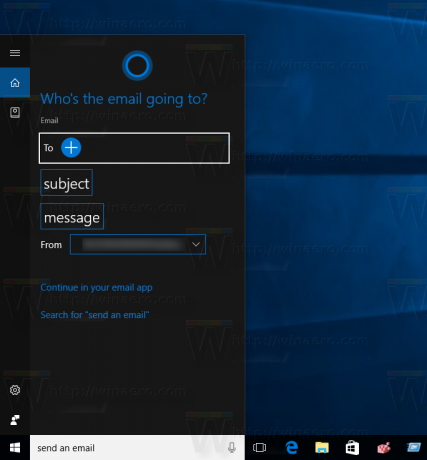
タイマーを設定する
別のショートカットを使用すると、タスクバーから直接新しいタイマーを設定できます。 タイプ タイマーをセットする タスクバーの検索ボックスで、を押します 入力. Cortanaは外観を変更して、タイマーの詳細を入力できるようにします。
タイマーパラメータを指定すれば完了です。
単語を翻訳する
Cortanaを翻訳者として使用できます。 タイプ 翻訳 Enterキーを押します。 これで、CortanaにトランスレータUIが追加されます。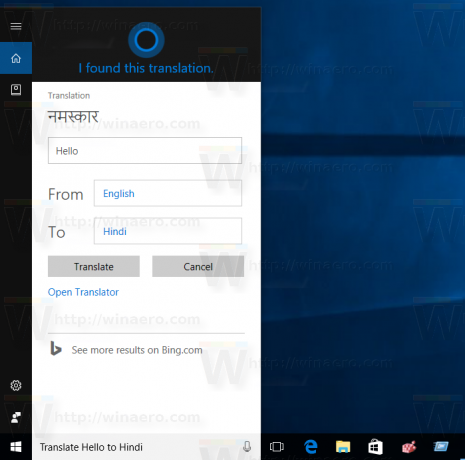
アラームを作成する
Cortanaを使用して新しいアラームをすばやく作成できます。 入力した場合 アラームを作成する 検索ボックスで、Cortanaを使用すると、ユーザーインターフェイスから直接設定できます。
メモを作成する
Cortanaを使用すると、アラームを作成したりタイマーを設定したりするのと同じ方法で、新しいメモを作成できます。 コマンドを入力します メモを作成する 新しいメモの詳細を入力します。
カレンダーイベントを作成する
次のように入力すると、新しいカレンダーイベントをすばやく作成できます カレンダーを作成する Cortanaの検索ボックスで。 結果は次のようになります。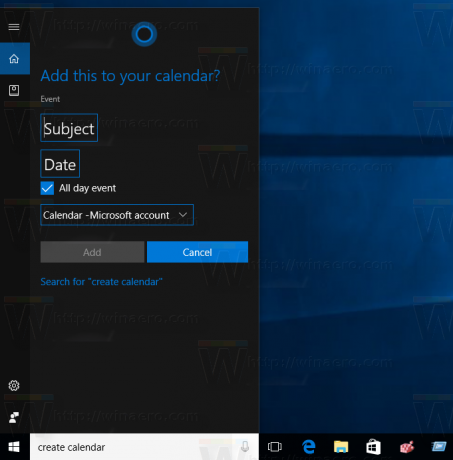
お住まいの国と地域でCortanaが有効になっている場合は、同様の音声コマンドを使用できます。 期待どおりに動作します。
Cortanaのトリックをもっと知っていますか? コメントでお気軽に共有してください!


